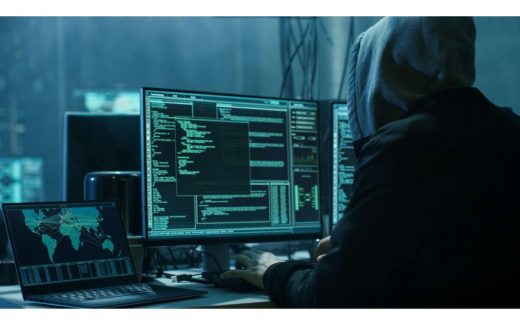スクリーンロックとはどのような機能か
スクリーンロックをご存知でしょうか。
この機能はデバイスが勝手に他人に操作されないようにするためのものです。
このスクリーンロックはパスワードやロックパターンを入力したり、指紋や顔の認証をしたりしないと解除ができません。
この機能が広く普及されているのは、パソコンやスマホです。
スクリーンロックをしておけば前述したように、他人が無断で端末を使用できなくなります。
スクリーンロックをかけていないとどんなリスクがある?
もしも、スクリーンロックをかけていないとすれば、どんなリスクがあるものかご紹介しましょう。
参考になさってください。
まずは持ち主になりすまして、知らない人にメッセージを送ってしまったり、勝手に買い物をされてしまったりということが考えられます。
また、保存データも盗み見されてしまうでしょう。
そして、個人情報が見えるので、写真も含めたプライバシーがネットに拡散される恐れもあります。
また、スクリーンロックをかけていないために何者に乗っ取られ、その人物が逆にスクリーンロックをしてしまったら、本当の持ち主が自分のデバイスを見られなくなるというおかしな事態になるでしょう。
さらに、もしもスクリーンロックなしのスマホを落としてしまうと、悪質に利用されることがあります。
たとえば、無断に買い物などで利用され高額請求があったり、スマホに登録してある家族や友人、知人に迷惑がかかったりすることがあるので、人間関係もぎくしゃくしてしまうかもしれません。
また、セキュリティ面のリスクではないのですが、スクリーンロックしていないスマホをポケットやカバンの中に入れておくと、ちょっとした揺れなどでタッチパネルに衝撃があり、それによっての誤操作が起こることもあります。
こうした偶然の誤操作を防ぐためにもスクリーンロックは必要です。
スクリーンロックの設定方法をご紹介
では、スクリーンロックの設定方法です。
まずはAndroid端末でスクリーンロックを設定する方法ですが、まずは「設定」をタップして、次に「セキュリティと画面ロック」「画面ロック」と順を追ってタップします。
初めての設定ならば「パターン」「PIN」「パスワード」の中でやりやすい設定方法を選びましょう。
パターンは点と点を結ぶ線を自分にしか分からないような好きな形に登録して、それが一致するとロックが解除されます。
PINだと好みの番号によるロックで、パスワードだと自分なりの文字を使ったロックです。
この設定を保存しておくと、スクリーンロック状態完了でそれを解除しなければ使えなくなります。
iPhoneやiPadなどiOSデバイスの設定の仕方はまず「設定」をタップします。
次の画面で「パスコードをオンにする」か「パスコードを変更」をタップして有効化しましょう。
そうすると、設定したいパスコードの入力画面になるので、自分しか知らない番号や英数字使用のパスワードを2回入力すると完了です。